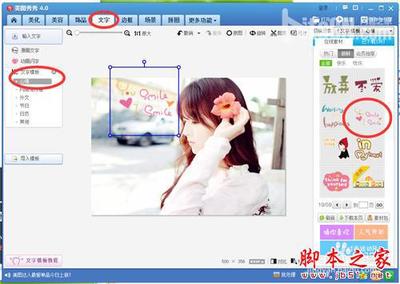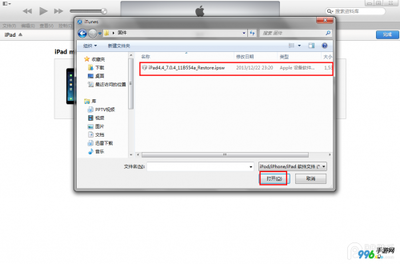8.使用菜单命令“Select/Modify/Border”,设置对象框边界为1个像素。 9.在选项面板Linear Gradient Options中将Gradient选择为Copper,然后使用渐变工具从上至下拖动,给边框着色。
10.按下Ctrl+D组合键取消选区,然后将图层进行合并,完成边框字的制作。 小结:边框字主要是使用Select菜单下的Modify命令,对文字对象框进行扩大及设置边界,然后使用渐变工具进行着色而得到。
- 13 -
谈谈您的看法
已有 0 条发言
3. 调整文字的位置,然后使用Layer菜单的Merge Down命令合并图层。
4. 选择Image菜单的Rotate Cavas项,执行90CW命令,将图像顺时针旋转90度。
5. 选择Filter菜单中的Stylize项,执行Wind(风吹)滤镜。选择Method栏中的Wind项,Direction栏中的From the right项。然后按Ctrl+F组合键,再次使用刚使用过的Wind滤镜,加强风吹效果。
6. 再使用Image菜单Rotate Canvas中的90CCW命令,将图像逆时针旋转90度。
- 14 -
7. 选择Filter菜单中的Distort项,执行Ripple波浪滤镜使火焰飘起来。
8. 选择Image菜单中的Mode项,执行Indexed Color命令将图像转换为Indexed Color模式。
9. 再次选择Image菜单中的Mode项,执行Color Table命令,打开Color Table对话框,在Table列表中选择Black Body色表。
10. 再次选择Image菜单中的Mode项,执行RGB Color命令,将图像转换为RGB模式。完成燃烧字的制作。
如何制作透明字?
(上)
效果图:
- 15 -
操作过程:
1. 打开一幅背景图像,然后使用文本工具输入“透明字”三个字。
2. 将文字移动到背景中央,然后按住Ctrl键单击Layer(图层)面板的文本层,将文字选中。
3. 执行Select(选择)菜单的Save Seletion(保存选区)命令,打开一个对话框,直接回车,将选区保存为一个新通道。由于没有给通道取名,新通道将自动命名为Alpha 1。
4. 重复上步将选区再保存到另一个通道Apha 2。 5. 按Ctrl+D组合键取消选区,然后将文本层删除掉。
- 16 -
1.如何制作晕映效果
2.如何制作牵手字
3.如何制作阴影字
4.如何制作剪纸边缘效果
5.如何制作倒影
6.如何制作艺术像框
7.如何制作边框字
8.如何制作燃烧字?
9.如何制作透明字?
10.如何恢复Photoshop的缺省设置
11.如何跳转到其他程序
12.如何制作立方体贴图?
13.如何制作圆锥体?
14.如何制作动感效果?
15.如何制作渐变效果?
16.如何制作雕刻字?
17.如何制作霓虹字?
18.如何制作立体字?
19.如何制作光芒字?
20.如何制作木质相框?
21.如何制作相角效果?

22.如何制作透明浮雕字?
23.如何制作四分仪颜色效果?
24.如何制作太阳雨效果(上)
25.如何制作笔触金属字(上)
26.如何制作蜥蜴皮效果(上)
 爱华网
爱华网